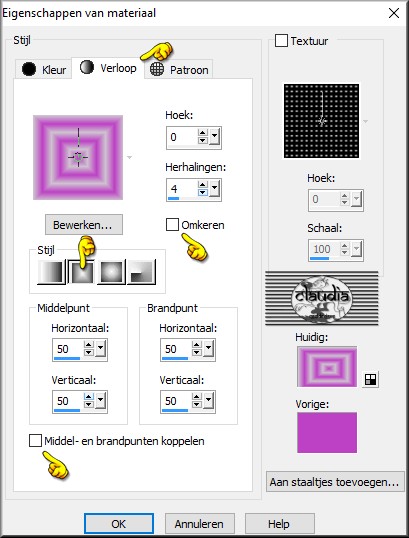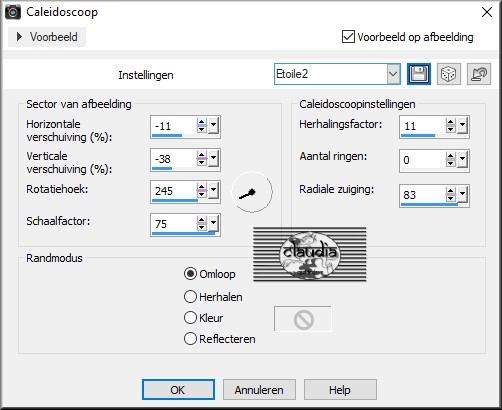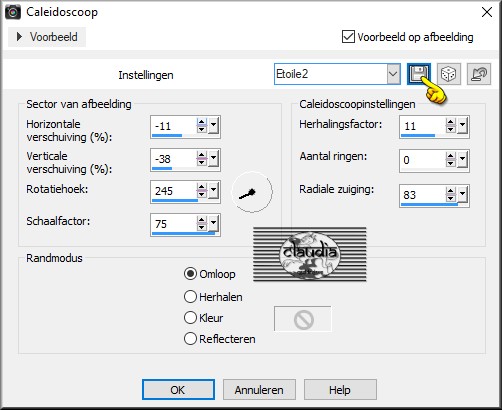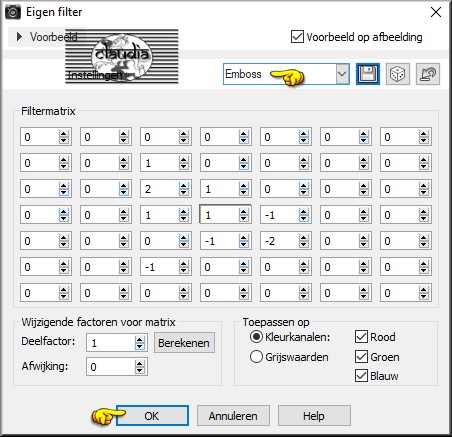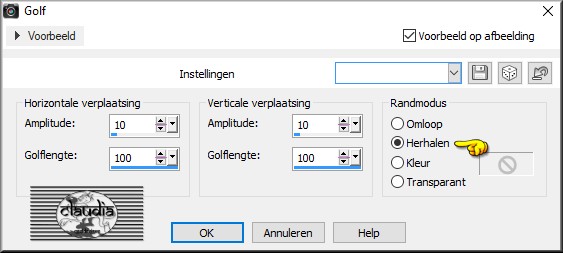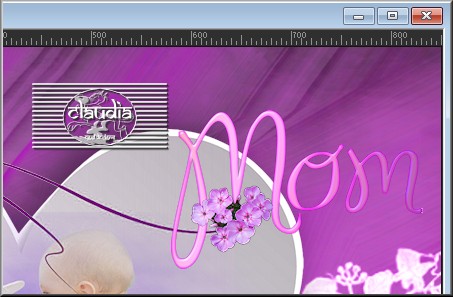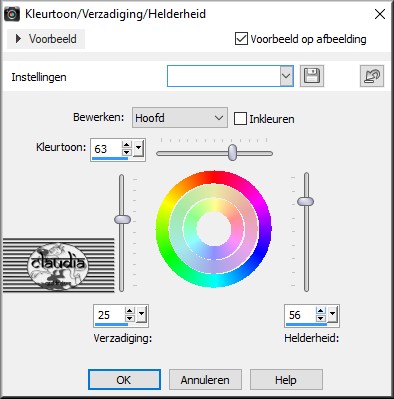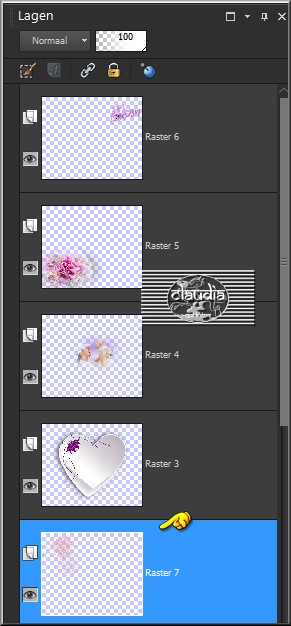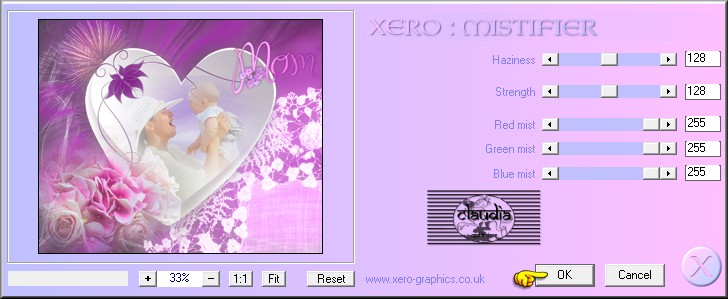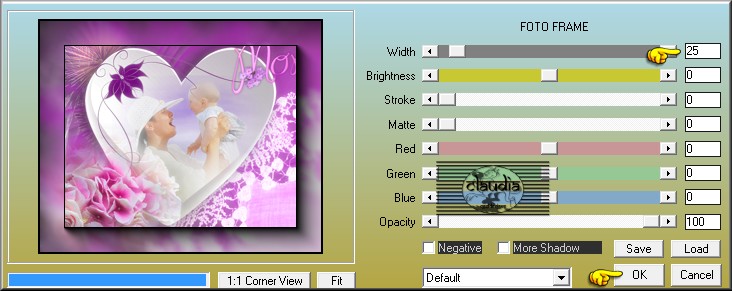Deze tutorial is auteursrechtelijk beschermd door Rêveries, alle rechten voorbehouden.
Elke verspreiding, zonder voorafgaande schriftelijke toestemming is geheel verboden.
Elke gelijkenis met een andere tutorial is puur toeval.
Deze les is geschreven in PSP X6 op 26-05-2017.
Ik heb de persoonlijke toestemming van Nikita om haar lessen te vertalen uit het Frans.
Wil je deze vertaling linken, dan moet je Nikita daarvoor persoonlijk toestemming om vragen !!!
Ik ben alleen maar de vertaler, de auteursrechten liggen volledig bij Nikita.
Merci beaucoup Nikita, que je pouvez traduire vos leçons en Néerlandais.
Claudia.
Materialen :

De gebruikte filters in deze les :

- Transparency - Eliminate White.
- Xero - Mistifier.
- AAA Frames - Foto Frame.
- Eigen filter - Emboss.
Klik op onderstaande banner om naar de originele les te gaan :

Wanneer je met eigen kleuren werkt speel dan met de mengmodus
en/of dekking naar eigen inzicht.
Open de tubes in PSP, dupliceer ze en sluit de originele, verwijder de watermerken op de tubes.
We werken verder met de duplicaten.

De kleuren voor deze les :
Voorgrondkleur : #BD41C5  Achtergrondkleur : #CDC3CE
Achtergrondkleur : #CDC3CE  3de kleur : #FFFFFF
3de kleur : #FFFFFF 

1.
Open alle tubes in PSP.
Dupliceer ze en sluit de originele.
Verwijder de watermerken op de duplicaten en minimaliseer ze tot je ze nodig hebt.

2.
Open uit de materialen het plaatje "fond-nkt".
Lagen - Nieuwe rasterlaag.
Ga naar het Kleurenpalllet en klik met de muis in de Voorgrondkleur.
Maak een Verloop met deze instellingen :
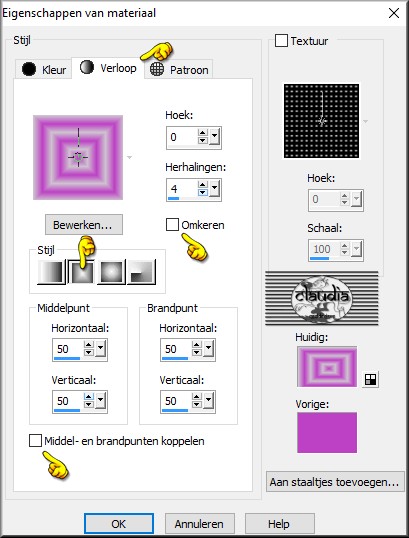
Ga terug naar je werkje.
Vul de laag met het Verloop.

3.
Effecten - Reflectie effecten - Caleidoscoop :
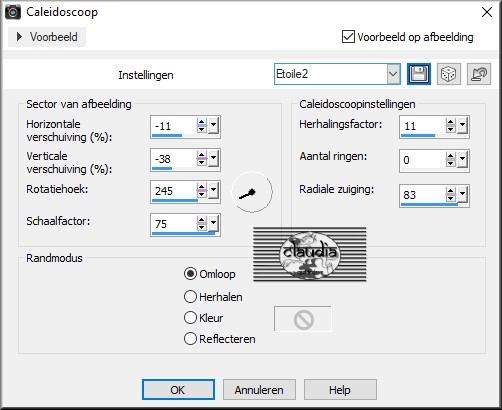
Sla deze voorinstelling op door op de diskette (aanduiding) te klikken en het de naam "Etoile2" te geven.
Zo kan je deze later ook nog eens gebruiken :
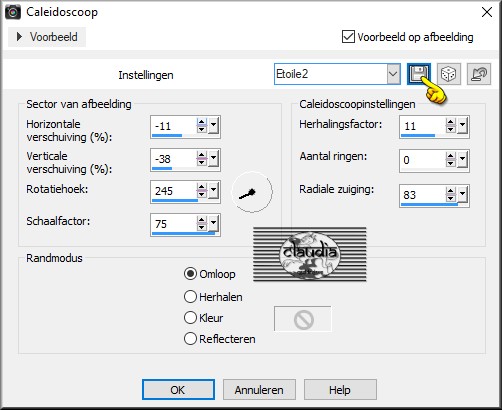

4.
Effecten - Insteekfilters - Transparency - Eliminate White.
Effecten - Insteekfilters - Eigen filter - Emboss :
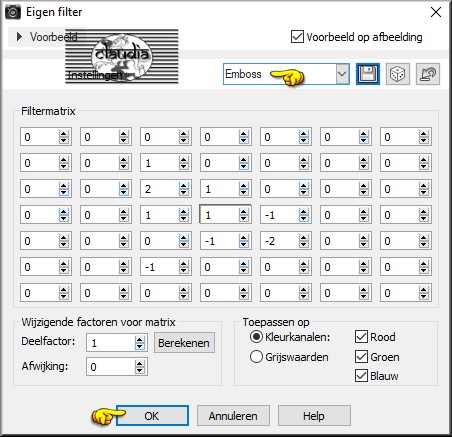

5.
Effecten - Vervormingseffecten - Golf :
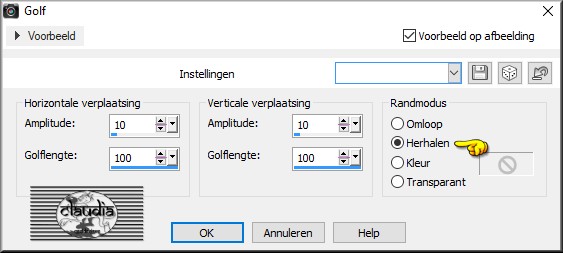

6.
Activeer de tube "dentelle-nkt".
Bewerken - Kopiëren.
Ga terug naar je werkje.
Bewerken - Plakken als nieuwe laag.
Plaats de tube rechts onderaan op je werkje :

Lagen - Eigenschappen : zet de Mengmodus van deze laag op Luminantie (oud).

7.
Activeer de tube "coeur_nkt".
Bewerken - Kopiëren.
Ga terug naar je werkje.
Bewerken - Plakken als nieuwe laag.
Afbeelding - Formaat wijzigen : 90%, formaat van alle lagen wijzigen niet aangevinkt.
Aanpassen - Scherpte - Verscherpen.
De tube staat gelijk goed.
Effecten - 3D Effecten - Slagschaduw :
Verticaal = 0
Horizontaal = -15
Dekking = 60
Vervaging = 65
Kleur = Zwart (#000000)

8.
Activeer de tube "Maman_nkt".
Bewerken - Kopiëren.
Ga terug naar je werkje.
Bewerken - Plakken als nieuwe laag.
Afbeelding - Formaat wijzigen : 80%, formaat van alle lagen wijzigen niet aangevinkt.
Aanpassen - Scherpte - Verscherpen.
Plaats de tube ongeveer in het midden van het hart :


9.
Activeer de tube "bouquet_nkt".
Bewerken - Kopiëren.
Ga terug naar je werkje.
Bewerken - Plakken als nieuwe laag.
Plaats de tube onderaan links op je werkje :


10.
Activeer het WordArt "mom_nkt".
Bewerken - Kopiëren.
Ga terug naar je werkje.
Bewerken - Plakken als nieuwe laag.
Afbeelding - Formaat wijzigen : 80%, formaat van alle lagen wijzigen niet aangevinkt.
Aanpassen - Scherpte - Verscherpen.
Plaats de tekst zoals op het voorbeeld of waar jij het het mooiste vindt :
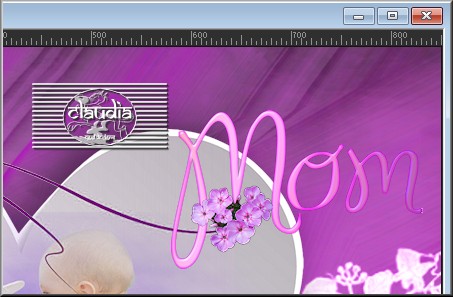
Effecten - 3D Effecten - Slagschaduw :
Verticaal = -1
Horizontaal = 1
Dekking = 50
Vervaging = 10
Kleur = Zwart (#000000)

11.
Activeer de tube "feuArt_nkt".
Bewerken - Kopiëren.
Ga terug naar je werkje.
Bewerken - Plakken als nieuwe laag.
Afbeelding - Formaat wijzigen : 80%, formaat van alle lagen wijzigen niet aangevinkt.
Aanpassen - Scherpte - Verscherpen.
Plaats het vuurwerk links bovenaan zoals op het voorbeeld :

Aanpassen - Kleurtoon en verzadiging - Kleurtoon/Verzadiging/Helderheid :
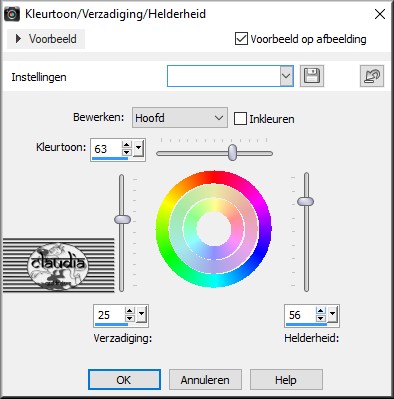
Lagen - Schikken - 4 x Omlaag (tot onder Raster 3 = Laag met het hart)
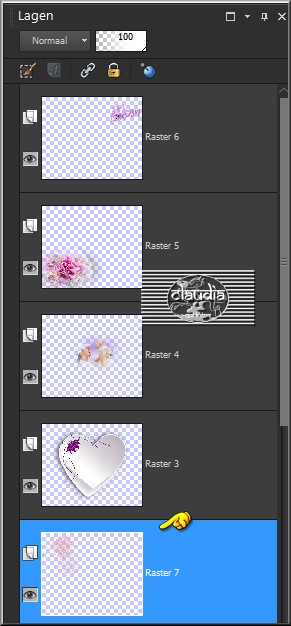

12.
Lagen - Samenvoegen - Alle lagen samenvoegen.

13.
Effecten - Insteekfilters - Xero - Mistifier :
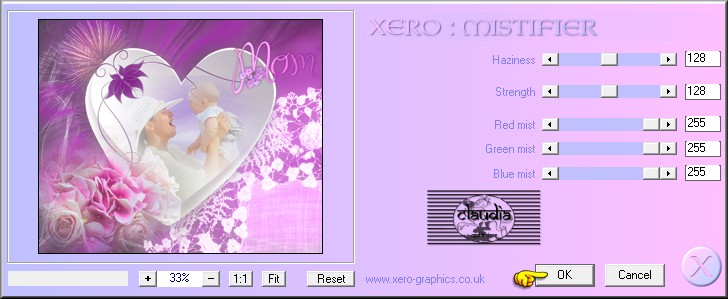

14.
Effecten - Insteekfilters - AAA Frames - Foto Frame :
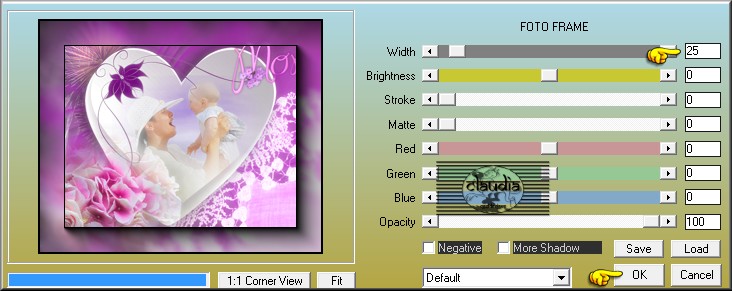
Lagen - Nieuwe rasterlaag en plaats hierop je watermerkje.
Lagen - Samenvoegen - Alle lagen samenvoegen.
Afbeelding - Randen toevoegen : 5 px met de 3de kleur (#FFFFFF), Symmetrisch aangevinkt.
Sla je werkje op als JPG-formaat en dan is deze mooie les van Nikita klaar.
En dan is deze mooie les van Nikita klaar.

© Claudia - Mei 2017.






 Achtergrondkleur : #CDC3CE
Achtergrondkleur : #CDC3CE  3de kleur : #FFFFFF
3de kleur : #FFFFFF